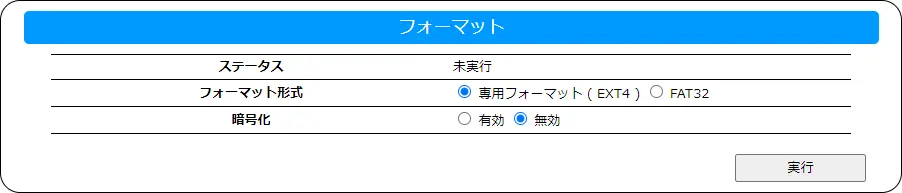USB HDD を共有フォルダーにする
本製品に USB HDD をつなぎ、共有フォルダーとして使用します。
この手順例では、USB 5Gbps に対応した USB ポート 2 に USB HDD をつなぎます。
-
本製品の USB ポート 2 に USB HDD をつなぐ
※ USB HDD の電源が入っていることを確認してください。
※ バスパワーで動作する USB HDD は使えません。必ずセルフパワーで動作する USB HDD をご利用ください。
lightbulb参考ポートモードが「共有モード」の USB ポートをお使いくださいUSB ポート ポートモード(初期値) USB1 クイックコピーモード USB2 共有モード USB3 共有モード USB4 共有モード USB5 共有モード ※ ポートモードは変更できます。モード設定(USBx)をご覧ください。
lightbulb参考対応 USB HDDwarning注意しばらくの間すべての共有フォルダーへのアクセスができなくなりますUSB HDD をつないだり取り外したりした場合、しばらくの間すべての共有フォルダーへのアクセスができなくなります。本製品にアクセスしていないことを確認してから実行してください。
lightbulb参考STATUS ランプが赤く点灯し、ブザーが「ピーピーピー」と鳴った場合つないだ USB HDD が対応していないフォーマット形式の場合に、そのような動作をします。
この後でフォーマットをする手順がありますので、そのまま次の手順にお進みください。 - 設定画面を開く
-
[ボリューム]→[USB2]→[フォーマット]をクリックする
※ USB2 の 2 は USB HDD をつないだ USB ポートの番号を指します。
-
「フォーマット形式」の[専用フォーマット]を選び、[実行]をクリックする
lightbulb参考暗号化について詳しくは、ボリュームを暗号化するをご覧ください。
warning注意しばらくの間、すべての共有フォルダーへアクセスできなくなりますUSB HDD のフォーマット開始時やフォーマットの終了時は、しばらくの間すべての共有フォルダーへアクセスできなくなります(フォーマット中にはアクセスできます)。本製品にアクセスしていないことを確認してから実行してください。
lightbulb参考USB HDD の情報を確認する方法設定画面を開き、[情報・ログ表示]→[ボリューム情報]をご覧ください。
lightbulb参考フォーマット時間の目安USB 5Gbps(USB 3.2 Gen 1)専用フォーマット時間:
約 30 分(弊社製 HDS2-UT6.0(RAID 0))
約 10 分(弊社製 HDJA-UT8W/LD) -
[共有フォルダー]→[変更]をクリックする
-
「名前」で[usb2]を選ぶ
※ USB2 の 2 は USB HDD をつないだ USB ポートの番号を指します。
-
2. disk1 のアクセス権を設定するを参考にアクセス権を設定する
これで USB HDD は共有フォルダー「usb2」として共有されるようになりました。
設定画面を開き、[ボリューム]→[USBx]→[取り外し]を開いてください。
[実行]をクリックすることで取り外し処理ができますので、完了したら USB HDD を取り外してください。
※ USB HDD をつないだり取り外したりした場合、しばらくの間すべての共有フォルダーへのアクセスができなくなります。
■ 取り外した USB HDD 内のデータを Windows パソコンで確認する方法
Windows Subsystem for Linux(WSL)を利用してデータを参照することができます。
▶ ホワイトペーパーシリーズ:Windows Subsystem for Linux で NAS のバックアップデータへのアクセス